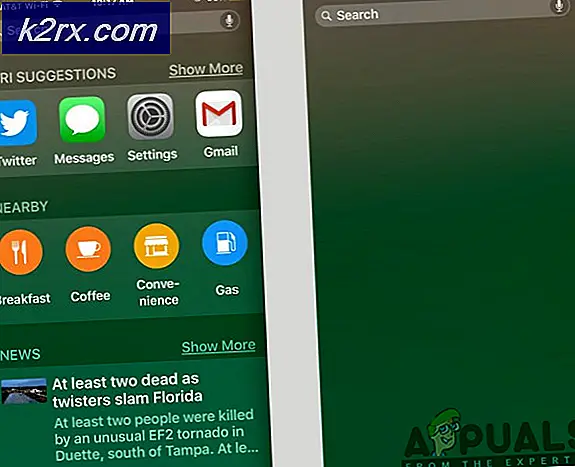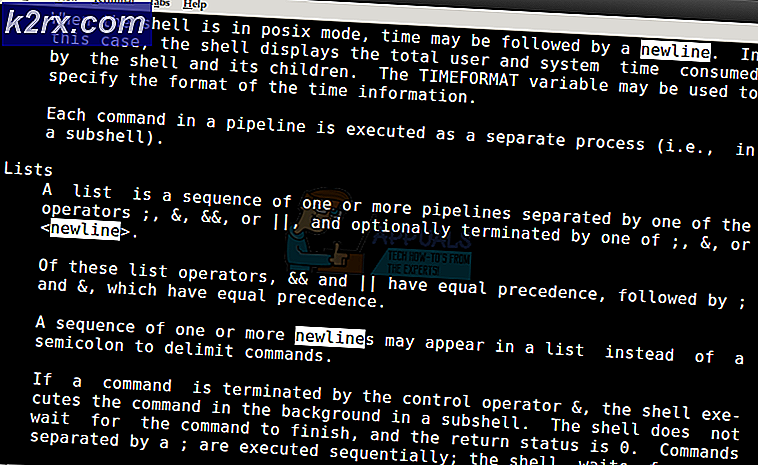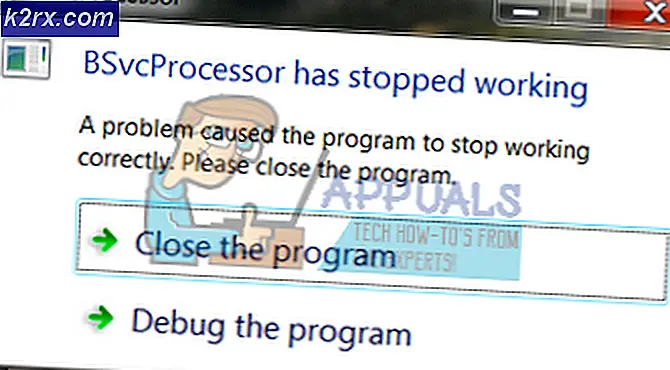Wat is consent.exe en moet ik het verwijderen?
Sommige gebruikers melden bevriestingen en hangperioden met betrekking tot het uitvoerbare bestand Consent . Andere rapporten claimen dat wanneer het proces consent.exe actief wordt, dit een groot deel van de CPU-bronnen in beslag neemt.
Opmerking: het proces consent.exe mag alleen worden aangetroffen op Vista, Windows 7, Windows 8 en Windows 10 besturingssystemen.
Wat is consent.exe?
Consent.exe is een legitiem Windows-proces dat hoort bij Gebruikersaccountbeheer . Dit specifieke proces wordt automatisch geladen wanneer het besturingssysteem wordt opgestart. Het proces toont een pop-upbericht waarin de gebruiker om toestemming wordt gevraagd om een niet-Windows-programma toe te staan om met beheerdersrechten te starten.
Kijkend naar de manier waarop Vista werkt, is het proces consent.exe uitermate belangrijk voor de manier waarop het besturingssysteem is ontworpen. Het toestemmingsproces is verantwoordelijk voor het aanvragen van beheerdersmachtigingen namens software van derden die het nodig heeft om wijzigingen op een bepaalde computer uit te voeren.
Afhankelijk van het scenario kan consent.exe een hoog CPU-verbruik en trage pc-prestaties veroorzaken. Hoewel dit proces van vitaal belang is voor de installatie van de meeste programma's, moet dit proces alleen actief worden terwijl Gebruikersaccountbeheer actief is.
Potentieel beveiligingsrisico
Hoewel het echte consent.exe- proces een belangrijk onderdeel is van sommige Windows-versies, moet het bestand goed worden geïnspecteerd. We zeggen dit omdat er veel malware-programma's zijn waarvan bekend is dat ze zichzelf vermommen als processen met beheerdersrechten. Ze doen dit om te voorkomen dat ze door beveiligingsscans worden gedetecteerd. En aangezien het consent.exe- bestand verbeterde systeemprivileges heeft en zich op een veilige locatie bevindt, is het een soort van het perfecte doelwit.
Laten we bepalen of u te maken heeft met een malware die door Consent kan worden geëxecuteerd door de locatie van zijn verblijf te inspecteren. Hiertoe opent u Taakbeheer (Ctrl + Shift + Esc), klikt u met de rechtermuisknop op het proces consent.exe en kiest u Bestandslocatie openen .
Als de onthulde locatie de map C: \ Windows \ System32 is, kunt u er waarschijnlijk van uitgaan dat het proces legitiem is. Maar als u extra zekerheid wilt hebben, klikt u met de rechtermuisknop op het uitvoerbare bestand en kiest u Eigenschappen. Open in het venster Eigenschappen het tabblad Digitale handtekeningen en kijk of de naam van de ondertekenaar wordt vermeld als Microsoft Windows . Als het inderdaad door Microsoft is ondertekend, hebt u zojuist vastgesteld dat het bestand inderdaad legitiem is.
Als u ontdekt dat het proces consent.exe afkomstig is van een andere locatie, hebt u waarschijnlijk te maken met malware die zich voordoet als het echte systeemproces. In dit geval raden we u ten zeerste aan een krachtige beveiligingsscan uit te voeren op uw pc. Als u nog geen beveiligingssuite heeft, raden we u aan Malwarebytes te gebruiken. Als u niet zeker weet hoe u de software moet gebruiken, volgt u ons stapsgewijs artikel (hier).
Zou ik consent.exe moeten verwijderen?
Zoals hierboven al vermeld, wordt het proces consent.exe alleen aangeroepen wanneer UAC (Gebruikersaccountbeheer) is ingeschakeld. Zonder dit proces wordt het voor elk niet-Windows-programma onmogelijk om te starten met toegang tot bestanden en instellingen op beheerdersniveau.
Met dit in ons achterhoofd kunnen we concluderen dat het echte consent.exe- bestand een vitaal onderdeel is van Windows Vista en niet mag worden verwijderd tenzij wordt bevestigd dat het bestand een virus is.
Beveiligingsexperts beschouwen het proces consent.exe als een van de weinige effectieve beveiligingsmaatregelen die ongeautoriseerde uitvoering van malware voorkomen. Ons advies is om te voorkomen dat deze service wordt uitgeschakeld, tenzij dit absoluut noodzakelijk is.
En als u besluit om het uit te schakelen, moet u dit alleen doen via de instellingenpagina Gebruikersaccountbeheer (zoals hieronder weergegeven).
Hoe bevriest en vast te zetten veroorzaakt door consent.exe
Er zijn gevallen waarin het uitvoerbare bestand consent.exe beschadigd raakt en voorkomt dat uw systeem niet-Windows-software installeert, verwijdert of uitvoert. Als u met hetzelfde scenario te maken hebt, zijn we erin geslaagd enkele potentiële oplossingen te identificeren die gebruikers in een vergelijkbare situatie hebben geholpen.
PRO TIP: Als het probleem zich voordoet met uw computer of een laptop / notebook, kunt u proberen de Reimage Plus-software te gebruiken die de opslagplaatsen kan scannen en corrupte en ontbrekende bestanden kan vervangen. Dit werkt in de meeste gevallen, waar het probleem is ontstaan door een systeembeschadiging. U kunt Reimage Plus downloaden door hier te klikkenVolg de onderstaande methoden totdat u erin slaagt om terug te keren naar het normale gedrag van consent.exe :
Methode 1: Repareer de catalogusdatabase met Esentutl
Sommige gebruikers zijn erin geslaagd het probleem op te lossen door de catalogusdatabase te repareren met behulp van de opdracht Esentutl met behulp van een verhoogde opdrachtprompt . Maar houd er rekening mee dat dit alleen mogelijk is als u uw computer opstart in Veilige modus . Hier is een kort overzicht van het hele ding:
- Open de Windows startbalk, klik op de aan / uit-knop en houd Shift ingedrukt terwijl je op Opnieuw opstarten klikt. Hierdoor wordt uw computer opnieuw opgestart in de veilige modus .
- Zodra u opstart in de Veilige modus, opent u opnieuw de Windows startbalk (linkerbenedenhoek) en zoekt u naar cmd . Klik vervolgens met de rechtermuisknop op Command Prompt en kies Als administrator uitvoeren.
- In de verhoogde opdrachtprompt typ je net stop cryptsvc en druk je op Enter . Dit zal de cryptografische services stoppen om de volgende stap te vergemakkelijken.
- Typ esentutl / p \ System32 \ catroot2 \ {F750E6C3-38EE-11D1-85E5-00C04FC295EE} \ catdb en druk op Enter .
Opmerking: als u de foutmelding Toegang is geweigerd krijgt, wordt u niet opgestart in Veilige modus . - Als u wordt gevraagd om te bevestigen dat u alleen op beschadigde databases moet uitvoeren, klikt u op OK .
- Nadat het proces is voltooid, typt u net start cryptsvc en drukt u op Enter om de cryptografische services opnieuw te starten.
Methode 2: De UAC tijdelijk uitschakelen (Gebruikersaccountbeheer)
Als het opnieuw starten van de catalogusdatabase niet werkt, kunt u de consent.exe-functionaliteit omzeilen door Gebruikersaccountbeheer tijdelijk uit te schakelen. Hiermee kunt u eventuele niet-Windows-software die eerder faalde installeren, verwijderen of opnieuw installeren. Vergeet niet om UAC opnieuw in te schakelen nadat u de installatie hebt voltooid.
Hier is een korte handleiding voor het uitschakelen van de UAC:
- Neem de Windows startbalk in de linkerbenedenhoek en zoek naar UAC . Klik vervolgens op Instellingen gebruikersaccountbeheer wijzigen.
- Verlaag het schuifregelaar in het venster Gebruikersaccountbeheerinstellingen naar Nooit melden en druk op Ok .
- Als de UAC is uitgeschakeld, voert u de software-installatie of verwijdering uit die eerder faalde. Nadat de installatie is voltooid, keert u terug naar het venster Instellingen gebruikersaccountbeheer via stap 1 en past u de schuifregelaar weer aan naar de vorige instelling.
Houd er rekening mee dat zelfs als het u lukt om de niet-Windows-software te installeren door UAC uit te schakelen, het onderliggende probleem blijft bestaan. Uw systeem lijdt hoogstwaarschijnlijk aan een beschadigd consent.exe- bestand. U kunt proberen dit probleem op te lossen door uw systeem de nieuwste updates en hotfixes te laten installeren. Als dat niet lukt, kunt u Windows opnieuw instellen door naar Factory 10 Windows herstellen te gaan.
PRO TIP: Als het probleem zich voordoet met uw computer of een laptop / notebook, kunt u proberen de Reimage Plus-software te gebruiken die de opslagplaatsen kan scannen en corrupte en ontbrekende bestanden kan vervangen. Dit werkt in de meeste gevallen, waar het probleem is ontstaan door een systeembeschadiging. U kunt Reimage Plus downloaden door hier te klikken